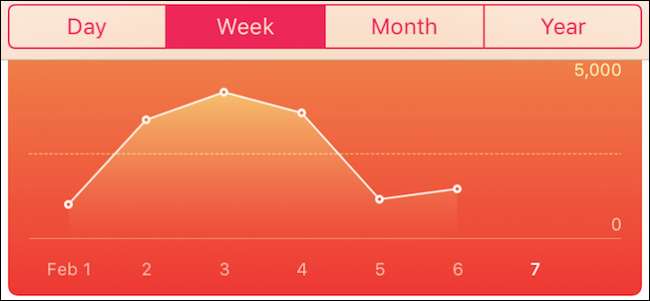
Veel mensen gebruiken de Gezondheid-app van de iPhone of hun Apple Watch om hun stappen te meten of de afstand die ze in de loop van de dag hebben gelopen. U realiseert zich misschien niet dat het veel meer kan meten dan dat.
VERWANT: Activity Monitor op Apple Watch gebruiken om uw conditie bij te houden
Met de Health-app hebben veel mensen misschien nooit ontdekt dat je door een beetje verder te graven een enorme hoeveelheid gezondheidsgegevens kunt meten.
Wanneer u de Health-app opent, wordt het dashboard weergegeven met de genomen stappen, afgelegde afstand (lopen en rennen) en geklommen vluchten. U kunt op het dashboard wisselen tussen een dag, week, maand of jaar.
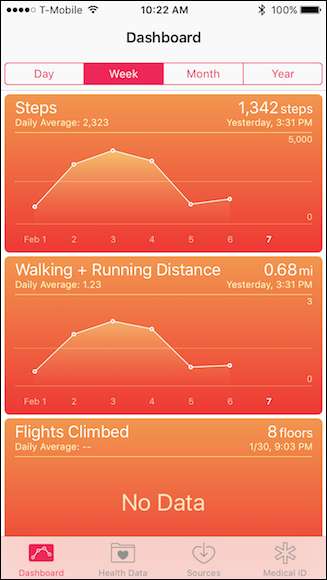
Dit zijn echter niet heel veel gegevens om uw dagelijkse activiteit te meten. Bovendien toont het niets anders dan fitnessgerelateerde items. Er komt nog veel meer bij kijken. Als u op het tabblad "Gezondheidsgegevens" tikt, vindt u een enorme hoeveelheid andere gegevens die u aan het dashboard kunt toevoegen.
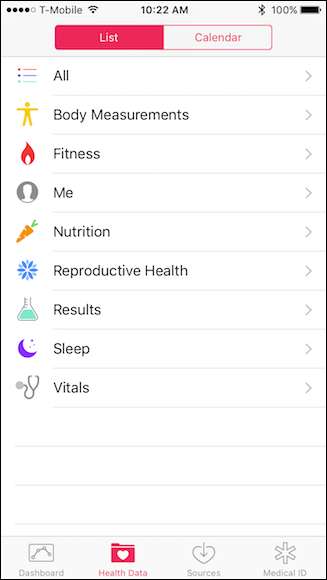
Als u op de categorie 'Alle' tikt, krijgt u alles wat u kunt volgen met de Gezondheid-app. Zoals je in de volgende schermafbeelding kunt zien, is het nogal wat.
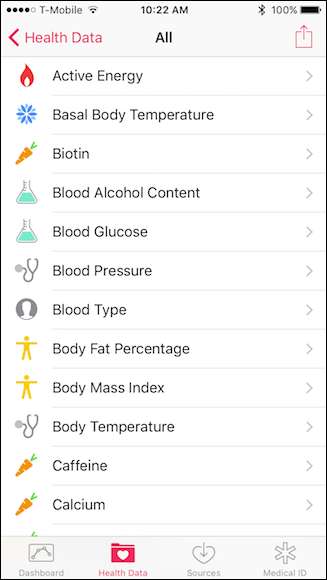
Als u op de categorie Fitness tikt, zien we dat uw fitnessactiviteit veel meer inhoudt dan alleen stappen, afstand en geklommen vluchten.
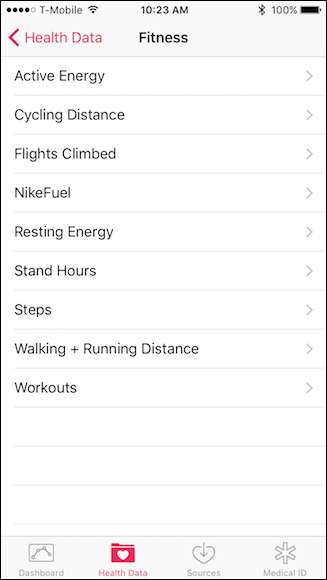
Laten we Nutrition gebruiken als voorbeeld van het instellen van tracking. Deze categorie heeft veel verschillende datapunten die we kunnen volgen.
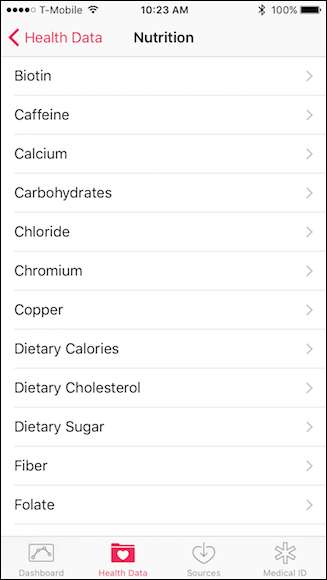
Als we bijvoorbeeld op "Cafeïne" klikken (iets wat velen van ons misbruiken), kunnen we onze dagelijkse cafeïne-inname volgen en deze aan het dashboard toevoegen.

In tegenstelling tot stappen kan uw iPhone natuurlijk niet automatisch weten hoeveel cafeïne we per dag drinken, maar we kunnen het handmatig toevoegen.
En we hoeven het ook niet elke dag te doen - als we vergeten een dag in te voeren, tikken we gewoon op "Datum" en kunnen we teruggaan naar de dag die we misschien hebben gemist en de hoeveelheid ingenomen cafeïne registreren.
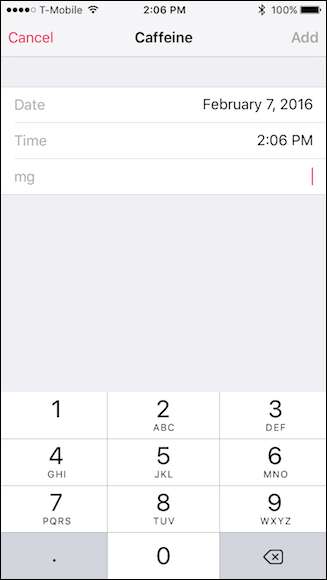
Eenmaal toegevoegd aan het dashboard, kunnen we nu eenvoudig onze cafeïne-inname bekijken en erop tikken wanneer we een nieuw datapunt willen toevoegen. We kunnen dit doen met elke statistiek die we willen bijhouden. Enkele voorbeelden hiervan zijn fitness zoals fietsen en trainingen, voedingsstoffen zoals vezels, vitamines en vetinname, evenals vitale functies zoals bloeddruk, hartslag en meer.
De keuzes kunnen een beetje overweldigend lijken, dus het is misschien het beste om van tevoren uit te zoeken wat u wilt meten en vervolgens te graven.
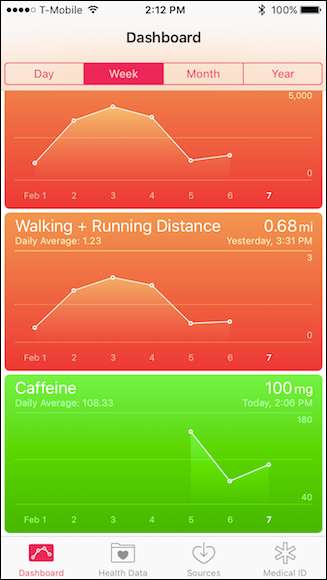
Sommige gegevens kunnen automatisch worden ingevoerd als u een Healthkit-compatibel apparaat , zoals een fitnesstracker, slaapmonitor of bloedglucosemeter. Klik op het tabblad "Bronnen" om andere apps en apparaten toe te voegen die met Healthkit zijn geïntegreerd. U kunt van alles volgen, van lichaamstemperatuur tot bloeddruk tot bloedsuikerspiegel, zolang u een compatibele app of apparaat heeft.
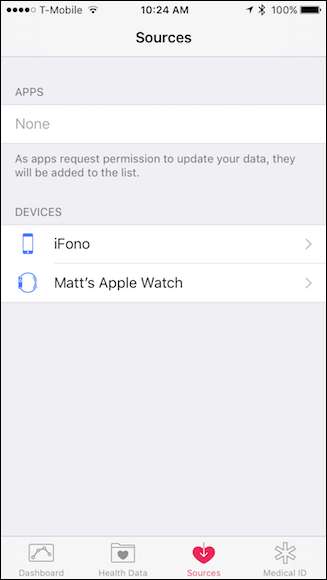
Er zijn ook nogal wat apps die werken in combinatie met de Apple Health-app. Als u in de app store naar "gezondheid" zoekt, kunt u ze voor uw gemak in één gebied bekijken. U vindt er bijvoorbeeld apps die uw hardloopsessies bijhouden, personal trainer-apps, slaaptrackers, gewichtsverliesprogramma's, voedings- en dieet-apps en nog veel meer.
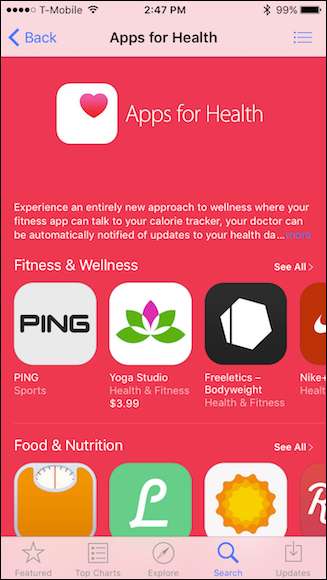
Ten slotte is er het tabblad Medische ID. Als u een aandoening, allergie of iets anders heeft waarvan u wilt dat hulpverleners hiervan op de hoogte zijn, kunt u deze hier toevoegen en wordt deze op het vergrendelingsscherm geplaatst. U kunt zelfs een contactnummer voor noodgevallen toevoegen, zodat uw telefoon niet hoeft te worden ontgrendeld om ze te bellen.
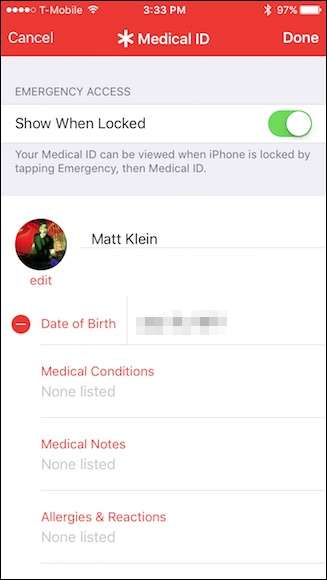
Het kan vervolgens worden geopend door op "Noodgeval" op het vergrendelingsscherm te tikken en vervolgens op "Medische ID" te tikken.
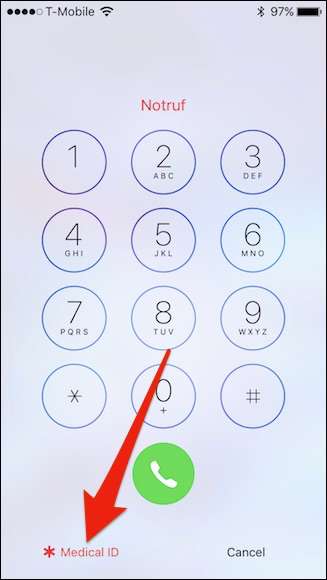
Zoals u kunt zien, kan de Health-app een onschatbare assistent zijn om uw leven bij te houden. Of het nu gaat om voeding, fitness, slaap en andere gegevenspunten, met Gezondheid kunt u dit alles en nog veel meer volgen, zodat u nooit twijfelt of u voldoende calorieën verbrandt of genoeg broccoli eet.







